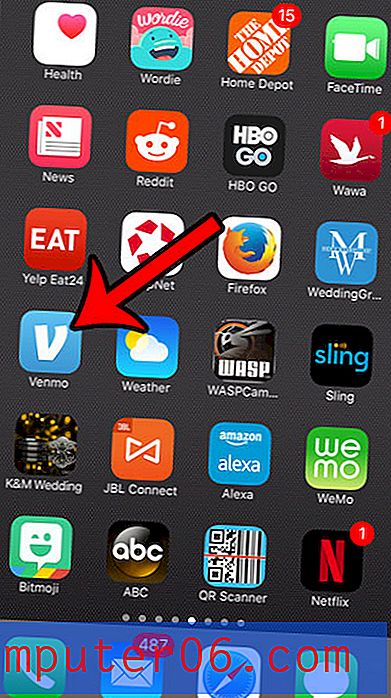Kuidas soovitatud rakendusi iPhone 6-s välja lülitada
Teie iPhone kasutab teie asukohta paljudel erinevatel eesmärkidel. Sõltumata sellest, kas see aitab teid sõidu ajal juhistega või aitab leida kauplusi ja teenuseid, on seadme GPS-funktsioonidest palju potentsiaalset kasu. Üks uus viis, kuidas teie iPhone kasutab teie asukohta iOS 8-s, on teie praeguse asukoha põhjal soovitatud rakenduste pakkumine. Näiteks kui olete panga või populaarse restorani lähedal, kus on spetsiaalne rakendus, võite oma lukustuskuval või rakenduste vahetajal näha ikooni. Seejärel võite pühkida ikooni üles, et avada see seadmes (kui see on juba installitud) või viia App Store'i, kust saate selle alla laadida.
Kuid kui otsustate, et see funktsioon teile ei meeldi, võite selle välja lülitada. Protsess nõuab vaid mõnda sammu ja meie allolev juhendaja juhendab teid teie iPhone'is soovitatud rakenduste funktsiooni keelamise protsessis.
Keelake iOS 8-s soovitatud rakenduste funktsioon
Selle artikli toimingud viidi läbi iPhone 6 Plus, iOS 8-s. See funktsioon võeti kasutusele iOS 8-s, seega pole need sammud võimalikud iPhone'ides, mis kasutavad iOS-i ühtegi versiooni enne 8. versiooni.
Seda juhendit kuvatakse kahes erinevas vormingus. Esimeses vormingus esitatakse juhised lühikese nimekirjana. Teine vorming pakub täpsemaid juhiseid, sealhulgas nupu ja ekraanimenüü nuppe ja menüüsid, mida peate kasutama.
Kiired sammud
- Puudutage seadete ikooni.
- Valige suvand iTunes & App Store .
- Nende väljalülitamiseks puudutage jaotises Soovitatud rakendused jaotises Minu rakendused ja App Store paremal olevaid nuppe.
Sammud piltidega
1. samm: menüü avamiseks puudutage seadete ikooni.

2. samm: kerige alla ja valige suvand iTunes & App Store .
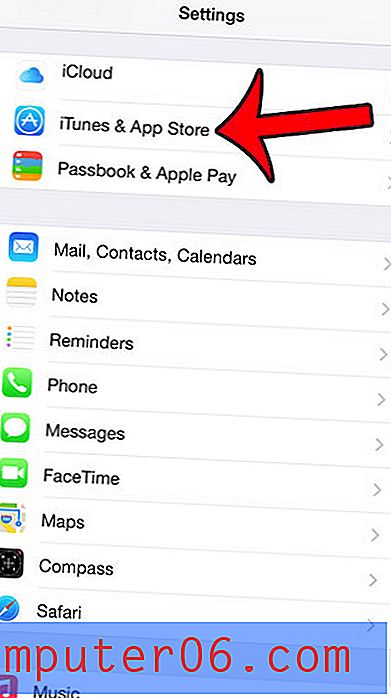
3. samm: kerige selle ekraani allservani, et leida jaotis Soovitatud rakendused, seejärel puudutage funktsiooni väljalülitamiseks nuppu Minu rakendustest paremal ja App Store'is paremal asuvat nuppu. Kui valikud on keelatud, ei kuvata nupu ümber rohelist varjundit, nagu alloleval pildil.
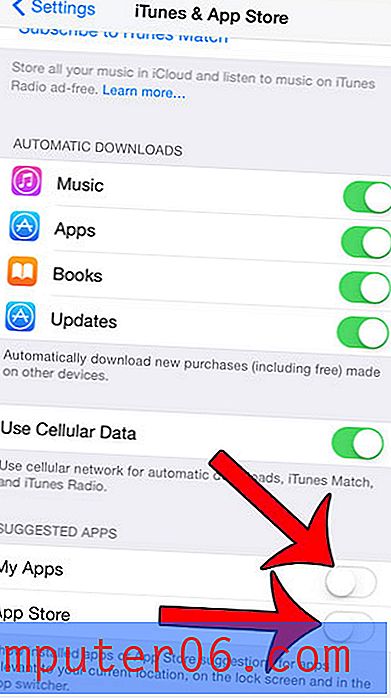
Kas olete märganud väikest nooleikooni oma iPhone'i ekraani ülaosas ja mõelnud, milleks see mõeldud oli? See juhend selgitab seda ja näitab teile, kuidas seda välja lülitada.